win10usb接口被禁用恢复详细步骤(win10usb接口被禁用怎么恢复)
win10usb接口被禁用恢复方法:第一步,按下”win+r“键,打开运行窗口,输入命令”regedit“,第二步,打开”USBHUB3“项目”,第三步,右侧双击“star”,第四步,将数值数据中的3改成4。第二种方法:右键打开“管理”,然后点击“设备管理器”,找到“通用串行总线控制器”,最后右击“usb”选择“卸载设备”即可。

win10usb接口被禁用恢复详细步骤:
推荐:win10怎么关闭病毒和威胁防护
方法一:
1、首先按下快捷键“win+r”打开运行,输入:regedit。
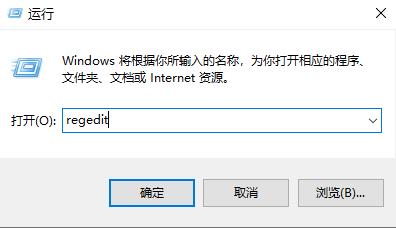
2、然后依次打开:
HKEY_LOCAL_MACHINE\SYSTEM\CurrentControlSet\Services\USBHUB3
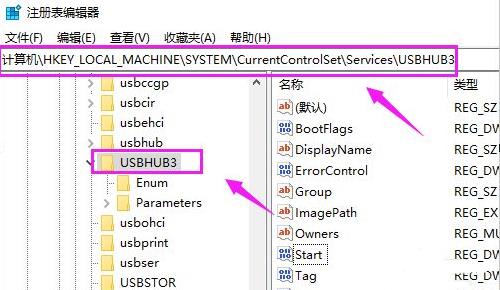
3、之后在右侧双击“star”。
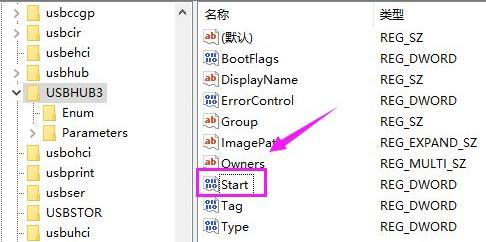
4、将数值数据中的3改成4。
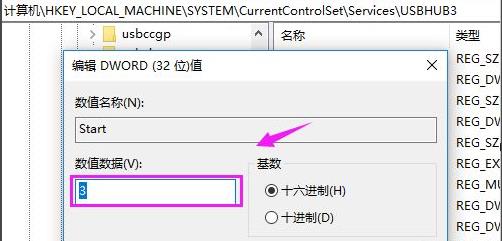
方法二:
1、首先右击此电脑,选择“管理”。
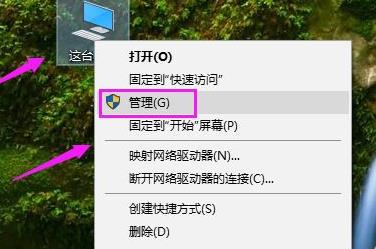
2、然后在在左侧任务栏点击“设备管理器”。
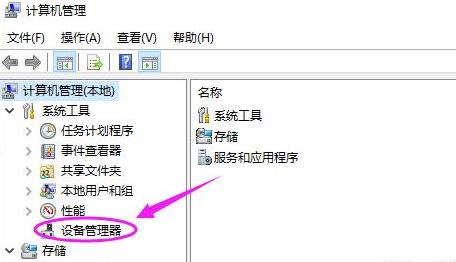
3、在右边找到“通用串行总线控制器”点击下拉。
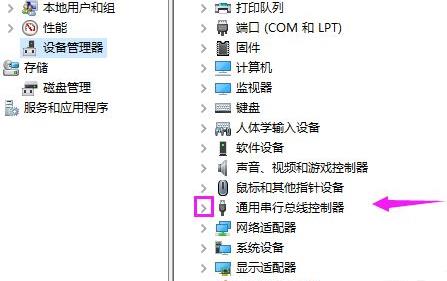
4、右击“usb”选择“卸载设备”,然后电脑会自动重装解决问题。
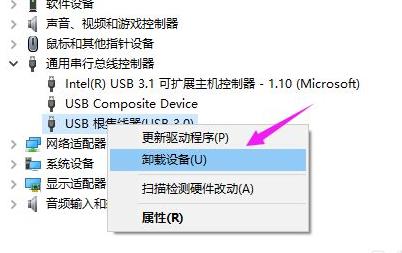
以上就是17小编给大家带来的关于 win10usb接口被禁用恢复详细步骤(win10usb接口被禁用怎么恢复) 的全部内容了,希望对大家有帮助



























